软件使用报告.docx
《软件使用报告.docx》由会员分享,可在线阅读,更多相关《软件使用报告.docx(20页珍藏版)》请在冰豆网上搜索。
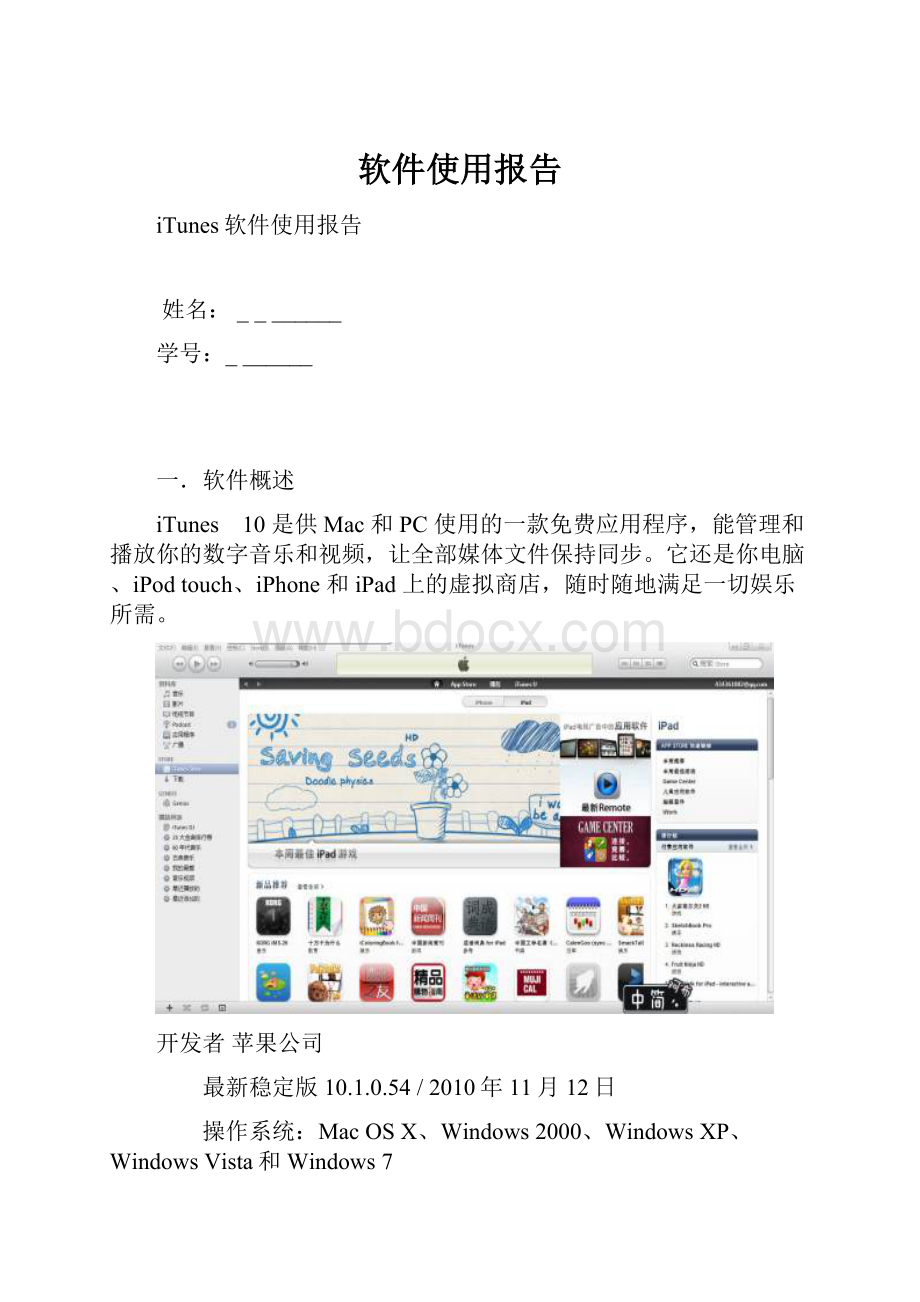
软件使用报告
iTunes软件使用报告
姓名:
________
学号:
_______
一.软件概述
iTunes 10是供Mac和PC使用的一款免费应用程序,能管理和播放你的数字音乐和视频,让全部媒体文件保持同步。
它还是你电脑、iPodtouch、iPhone和iPad上的虚拟商店,随时随地满足一切娱乐所需。
开发者苹果公司
最新稳定版10.1.0.54/2010年11月12日
操作系统:
MacOSX、Windows2000、WindowsXP、WindowsVista和Windows7
类型媒体播放程序
许可协议私有(免费软件)
iTunes程序同样是一个界面,管理受欢迎的苹果电脑iPod数字媒体播放器上的内容。
此外,iTunes能连线到iTunesStore(假如网络连接存在),以便下载购买的数字音乐、音乐视频、电视节目、iPod游戏、各种Podcast以及标准长片。
它原来是由JeffRobbin和BillKincaid开发,作为一个MP3播放程序被称为SoundJamMP,并且由Casady&Greene在1999年发表。
在2000年被苹果电脑购买,给予一个新的使用者界面并且有能力烧录CD,拥有它的记录功能,并且移除面板支持,以及发表做iTunes。
起初仅于MacOS9的应用程序,随版本2发行的九个月后MacOSX支持被加入,随版本3的发行MacOS9的支持被停止。
在2003年10月,与iTunes4.1的发行一起,Apple加入对Windows2000与WindowsXP的支持。
不过,自Microsoft的最新操作系统WindowsVista发行以后,苹果电脑声称有数个已知的兼容性问题伴随iTunes软件。
苹果电脑将很快地发行一个新版本以修正问题。
目前,已经可以在win7上运行iTunes了。
iTunes可从苹果电脑的网站免费下载取得,也随所有的Macintosh电脑与一些iPod附带并且提供给MacOSX。
它也提供作为苹果电脑的iLife多媒体应用程序套件的一部分。
功能
使用者能够将他们的音乐组成播放清单、编辑档案资讯、烧录CD、复制档案到苹果公司的MP3播放器iPod、透过它内建的MusicStore购买音乐、下载Podcast、备份歌曲到一张CD或者DVD上、执行视觉化和编码音乐成为许多不同的音频格式.
二.软件的安装
a).运行环境要求(包括软件环境和硬件环境)
Windows硬件需求:
配备1GHzIntel或AMD处理器的PC;
播放标清视频需要使用配备IntelPentiumD或更快处理器的PC;
播放高清视频需要配备2.0GHzIntelCore2Duo或更快的处理器;
512MB内存;播放高清视频需要1GB内存;
屏幕解析度为1024x768或更高;
配备32MB影存,兼容DirectX9.0的视频卡;推荐配备64MB影存;
兼容QuickTime的音频卡;
使用AppStore需要宽带网络连接;
需要兼容iTunes的CD或DVD刻录机以创建音频CD,MP3CD,或备份CD或DVD。
Windows软件需求:
WindowsXPServicePack2或更高版本,或WindowsVista的32位版本,或Windows7的32位版本;WindowsVista的64位版本或Windows7需要iTunes的64位安装程序;
QuickTime7.6.6(已包含)或更高版本;
至少200MB的可用硬盘空间;
屏幕阅读器支持需要Window-Eyes7.1.1或更新版本
b).安装步骤:
三.软件界面构成
Library资料库
资料库中拥有你已导入iTunes的资料,包含音乐、影片、电视节目、podcast、应用程序和广播。
Store
轻轻一点,即可访问iTunesStore。
iTunes将你所购买的所有内容添加到资料库。
当你在AppStore点击立刻购买立即开始下载。
设备
当你将iPod、iPhone连接到你的电脑时,设备选项中即可即显示这些设备,你正刻录或导入的CD收藏亦会在该选项下显示。
点击iPod或iPhone,iTunes将显示所有内容的摘要。
点击CD即可查看导入或刻录的进展。
Genius
Genius播放列表和Genius混合曲目位于Genius选项中。
每当你创建和保存一个Genius列表时,你即可在Genius选项中找到。
Genius混合曲目亦于此自动显示。
轻轻一点,播放所有混合曲目。
播放列表
你创建的所有标准播放列表和智能播放列表都会在该项中显示,iTunesDJ亦可在播放列表中显示。
四.软件的使用(包括设置)
将项目添加到iTunes的方法
您需要将音乐、视频及其他项目导入到 iTunes资料库中,然后才可以使用iTunes。
在导入内容后,您可以对内容进行整理,观看和欣赏内容,将内容添加到移动设备,与其他人共享内容,刻录CD,等等。
可以使用若干方法来导入内容:
1.从CD 导入音频
a)将音乐光盘插入电脑的内置CD或DVD驱动器中。
b)当歌曲列表显示在iTunes窗口后,取消选择您不想导入的歌曲(即移除您不想导入的歌曲旁边的勾号)。
c)若要将选定的歌曲添加到您的资料库中,请单击“导入CD”按钮(在iTunes窗口的底部):
d)若要取消导入,请单击iTunes窗口顶端进度条旁边的
。
e)在您取消导入前由iTunes导入的任何歌曲都会被添加到iTunes资料库。
f)当完成导入歌曲后,请单击CD右侧的弹出符号
2.从互联网导入歌曲和Podcast
a)打开iTunes。
b)当您在网站上找到您想要的音频文件时,请单击该文件以将它下载到电脑中。
c)将该文件拖到iTunes窗口中。
3.导入电脑上已有的音乐和视频
a)将文件或文件夹从桌面拖到iTunes窗口中。
b)如果添加的是文件夹,则它们包含的所有文件都会被添加到资料库中。
c)在iTunes中,选取“文件”>“添加到资料库”,找到一个文件或文件夹,然后单击“选取”。
4.从iTunesStore 下载音乐、视频等等
a)在iTunes中,单击“iTunesStore”(在“STORE”下面)
b)找到您想要购买的项目。
c)对于某些项目,您可以先通过双击标题或单击“预览/试听”按钮
进行试听或预览,再购买。
d)单击“购买”。
播放iTunes资料库中的歌曲
您可以按特定顺序播放歌曲,或者将iTunes设定为按随机顺序来随机播放歌曲、专辑或归类(例如,经典作品的乐章精选)。
执行以下一项操作:
∙从音乐资料库或播放列表选择一首歌曲,然后单击“播放”按钮
。
∙双击歌曲以开始播放。
歌曲之间的过渡
您可以设定iTunes消除歌曲之间的无声间隔,使得上一首歌曲渐出时下一首歌曲渐入(音量增加)。
此功能称为交叉渐入渐出。
一些CD(如现场演唱会专辑以及古典音乐专辑)应该连续播放,其歌曲(或轨道)之间没有渐入渐出效果。
如果打开了“交叉淡入淡出歌曲”(以在播放歌曲时使用淡入淡出效果),您可以在播放这些专辑时让iTunes将其关闭。
若要让歌曲渐入渐出:
选取“编辑”>“偏好设置”,然后单击“回放”。
1.选择“交叉渐入渐出歌曲”。
2.若要增加或减少当前歌曲渐出到结尾和新歌曲渐入的时间,请向左或向右拖移“秒钟”滑块。
若要使歌曲播放时不渐入渐出,请取消选择“交叉渐入渐出歌曲”。
若要覆盖特定歌曲的交叉渐入渐出:
1.在iTunes中,选择一首歌曲并选取“文件”>“显示简介”。
2.单击“选项”。
3.选择“加入无缝播放专辑”。
若要同时覆盖多首歌曲的交叉渐入渐出:
1.若要选择相邻的歌曲,请按住Shift键单击歌曲。
若要选择不相邻的歌曲,请按住Command键单击歌曲。
若要选择播放列表中的所有歌曲,请单击Command-A。
2.选取“文件”>“显示简介”。
3.单击“选项”。
4.从“无缝播放专辑”弹出式菜单中选取“是”。
收听互联网广播
若要收听互联网广播电台:
1.在iTunes中,单击“资料库”下面的“广播”
。
2.若要查看现有电台,请单击您想要欣赏的音乐类型旁边的三角形。
3.若要开始收听,请双击一个电台。
若要接入互联网广播:
1.选取“高级”>“打开音频流”。
2.输入您想欣赏的文件的完整地址(URL)。
听CD
当您将CD插入电脑的CD或DVD驱动器中时,它会显示在iTunes窗口中。
您可以将iTunes设定为在插入CD时自动播放CD。
若要欣赏CD:
∙在插入CD后,请在iTunes窗口中选择它,然后:
若要播放歌曲:
在iTunes窗口中双击该歌曲。
若要播放整个专辑:
单击“播放”按钮
。
若要仅播放某些歌曲:
取消选择您不想播放的歌曲(单击歌曲旁边的复选框以使勾号消失)。
若要暂停播放歌曲:
使用iTunes窗口左上部分内的“暂停”控制
。
若要向前或向后跳到下一首或上一首歌曲:
使用iTunes窗口左上部分内的“向前”控制
和“向后”控制
。
若要随机播放或重复播放歌曲:
使用iTunes窗口左下部分内的“随机播放”按钮
和“重复播放”按钮
。
若要获得有关按钮的更多信息:
请将鼠标指针悬停在按钮上。
若要查看当前正在播放的歌曲:
单击进度条右侧的箭头
,或者选取“显示”>“前往当前歌曲”。
若要在插入CD时自动播放CD:
1.选取“编辑”>“偏好设置”。
2.在“常规”窗格中,从“插入CD时”弹出式菜单中选取“开始播放”。
若要防止播放歌曲,请取消选择歌曲标题左侧的复选框。
欣赏有声读物
您可以欣赏从 iTunesStore 或 Audible网站购买的有声读物。
从iTunesStore购买的有声读物最多只能在五台电脑上同时播放。
电脑必须经过授权才能播放从iTunesStore购买的产品。
(您不能在第六台电脑上播放这些文件,除非取消对其中一台已经被授权的电脑的授权。
)
从Audible网站购买的有声读物最多只能同时下载到三台电脑上。
电脑必须经过授权才能播放从Audible购买的产品。
若要查看有声读物是从何处购买的,请选择它,选取“文件”>“显示简介”,然后查看“种类”栏。
从iTunesStore购买的文件以“.m4b”结尾。
从Audible网站购买的文件以“.aa”或“.aax”结尾。
如果不能播放从Audible网站下载的文件,您可能已经超出了授权播放该Audilbe文件的电脑数量。
或者您可能正尝试欣赏使用其他人的帐户购买的Audible文件。
若要查看Audible文件是谁下载的,请在资料库中选择它,然后选取“文件”>“显示简介”。
“购买者”或“所有者”栏显示曾下载过该文件的帐户所有者的用户名。
若要听有声读物:
1.在iTunes窗口左侧的列表中,单击“图书”
(在“资料库”下面)。
2.选择一本有声读物,然后单击“播放”
。
您还可以双击该有声读物以开始播放。
调整音量
以下是调整音乐和视频的音量的几种方法:
若要更改所有歌曲的音量(就像调节立体声音响上的音量旋钮一样),请使用iTunes窗口左上角的音量滑块。
最大音量受电脑音量设置的限制。
iTunes资料库中的某些歌曲或视频的音量可能比平均音量更大或更安静。
若要调整特定歌曲或视频的音量,请选择它,选取“文件”>“显示简介”,单击“选项”,然后向左或向右拖移音量滑块。
每次播放该歌曲或视频时,iTunes都将使用此设置。
若要使所有歌曲和视频都以相同音量播放,请选取“编辑”>“偏好设置”,单击“回放”,然后选择“音量平衡”。
如果您准备使用连接在AirPortExpress上的远程扬声器,您可以使用扬声器上的音量控制以及iTunes音量控制。
若要仅使用扬声器控制,请选取“编辑”>“偏好设置”,单击“设备”,然后选择“禁用iTunes对远程扬声器的音量控制”。
调整音质
您可以调节范围广泛的声音属性。
使用iTunes均衡器,您可以微调声谱的特定频率。
您可以为不同的风格、家中的房间或特定的扬声器自定声音。
您可以从最常用均衡器设置的20多种预置中选取,也可以手动调整均衡器设置并保存您的自定均衡器设置以创建您自己的预置,进而再次使用。
您还可以通过调节“声音增强器”来增加深度和提高音乐的质量。
若要使用iTunes均衡器:
1.选取“显示”>“显示均衡器”。
2.执行以下一项操作:
从弹出式菜单中选取一种预置选项。
若要增大或减小频率的音量(以分贝为单位),请向上或向下拖移频率滑块。
iTunes均衡器底部的一排水平值代表了人类的听觉频谱,以赫兹(Hz)为单位。
较低的频率(从32Hz开始)是低音频率,较高的频率是高音。
每一栏的纵向值以分贝(dB)表示,它是测量每赫兹频率的音量或强度的单位。
通过上下移动滑块(也称为“推子”),您可以增大或减小在那段特定频率范围内听到的声音。
“前置放大器”是可以平均地应用到所有频率的备选音量调节器。
在欣赏音量被录制得特别小或特别大的音乐时,您不妨增加或减小前置放大器的音量。
均衡器的设置将应用到当前正在播放的歌曲。
若要创建您自己的均衡器预置:
1.选取“显示”>“显示均衡器”。
2.将滑块拖到所需的频率设置处。
3.从弹出式菜单中选取“设为预置”并给您的预置命名。
若要给预置重新命名或删除预置,请从弹出式菜单中选取“编辑列表”。
若要选取特定歌曲的均衡器预置:
1.在iTunes窗口中选择一首歌曲。
2.选取“文件”>“显示简介”,然后单击“选项”。
3.从“均衡器预置”弹出式菜单中选取一种设置。
4.单击“确定”。
只要您播放歌曲,您所选取的均衡器预置都适用于该歌曲。
若要调整声音增强器:
根据个人喜好,您可以使用“声音增强器”来使音质更加丰富。
1.选取“编辑”>“偏好设置”,然后单击“回放”。
2.确定“声音增强器”已选择。
3.若要增强或减弱“声音增强器”的效果,请拖移滑块。
观看视频
您可以在iTunes中观看以下类型的视频:
∙从iTunesStore购买的视频(您也可以在 QuickTime Player中观看它们)
∙从iTunesStore上免费下载的视频Podcast
∙兼容QuickTime的视频(例如,以“.mov”或“.mp4”结尾的文件)
观看视频的方法如下:
您的视频存储在“资料库”下的“影片”
和“电视节目”
中。
此外,您可以在“音乐”
中找到音乐视频,在“Podcast”
中找到视频Podcast,以及在“iTunes U”
中找到教育视频。
音乐视频、视频Podcast和教育视频旁边有此图标
。
∙若要观看已下载的视频或视频Podcast,请在资料库或播放列表中双击它。
∙若要控制视频回放,请将鼠标指针悬停在回放窗口上的任意位置,以使按钮(“播放”、“音量”、“倒回”等)出现。
∙若要更改显示大小,请选取“显示”>“视频大小”>“[选项]”。
∙若要更改视频出现的默认位置,请选取“编辑”>“偏好设置”,单击“回放”,然后从“播放”弹出式菜单中选取一个选项。
∙若要观看兼容QuickTime的视频,请将文件拖到iTunes窗口中,就像拖动歌曲文件一样。
五.软件的卸载
打开”开始”菜单,选择”控制面板”,进入控件面板窗口后,双击”卸裁程序”
点击窗口上面的删除
则可以删除iTunes软件
六.软件使用过程中发现的问题及你认为软件需要改进的地方
对于ipodnano的应用来说,iTunesstore中的应用程序很少,希望能多开发一些
也希望iTunesstore中的资源多点免费应用
希望不要再和QUICKTIME捆绑在一起安装,卸载QUICKTIME后iTunes就不能用,
安装QUICKTIME程序时,最好能让用户自己存放的盘符,不要强行安装在C盘